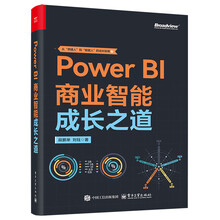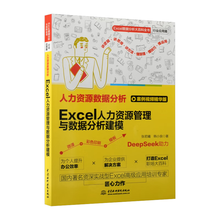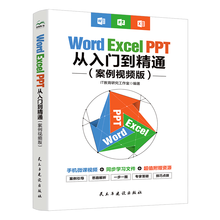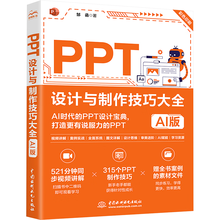Chapter 01 Word文档的基本操作
1.1 新建文档 2
1.1.1 新建空白文档 2
1.启动Word 2010程序新建空白文档 2
2.在Word 2010文档编辑过程中新建空白文档 3
1.1.2 新建基于模板的文档 3
1.使用已安装的模板新建模板文档 3
2.利用Microsoft Office Online 上的模板新建模板文档 4
1.2 打开、保存文档 6
1.2.1 打开文档 6
1.双击打开文档 6
2.在Word 2010程序中打开新文档 6
3.以只读方式打开文档 7
1.2.2 保存文档 7
1.以普通方式保存文档 7
2.保存为特殊类型的文档 8
1.3 在文档中输入文本 9
1.3.1 输入中英文文本 9
1.输入中文文本 9
2.输入英文文本 9
1.3.2 输入符号文本 10
1.插入符号 10
2.插入特殊符号 11
1.4 定位选取文本 11
1.4.1 定位到目标位置 11
1.目标定位 11
2.关键词定位 12
1.4.2 准确选取文本 12
1.选取连续文本 12
2.选取不连续区域文本 12
3.文本选取全部 13
Chapter 02 文本格式设置与编辑
2.1 设置文字格式 15
2.1.1 设置文本字体和字号 15
1.直接在“字体”选项组中设置字体、字号 15
2.通过“字体”对话框设置字体、字号 16
2.1.2 设置文本字形与颜色 16
1.设置文字字形 16
2.设置文字颜色 17
2.1.3 设置文本特殊效果 17
1.设置文本下划线效果 17
2.设置文字待删除效果 18
2.1.4 设置字符间距 19
2.2 设置段落格式 19
2.2.1 设置对齐方式 19
2.2.2 设置段落缩进 20
1.设置首行缩进 20
2.设置悬挂缩进 21
3.设置左、右缩进 22
2.2.3 设置行间距 22
1.快速设置常用行间距 23
2.通过“段落”对话框设置行间距 23
2.2.4 设置段间距 23
1.快速设置段前、段后间距 24
2.自定义段前、段后的间距值 24
2.3 文档的基本编辑操作 25
2.3.1 移动文本 25
2.3.2 复制文本 26
2.3.3 “选择性粘贴”功能 26
2.3.4 查找文本 27
2.3.5 替换文本 28
Chapter 03 使用图形、图片、表格等对象
3.1 应用图片 31
3.1.1 插入图片 31
1.插入本地计算机中的图片 31
2.插入剪贴画 31
3.1.2 裁剪修整 32
3.1.3 设置图片样式 33
3.1.5 图文混排设置 34
3.2 应用自选图形 35
3.2.1 插入自选图形 35
3.2.2 在图形上添加文字 36
3.2.3 设置形状样式 36
3.2.4 多个图形对齐 37
3.2.5 组合多个图形 38
3.3 文本框的使用 39
3.3.1 插入文本框 39
1.直接插入内置文本框样式 39
2.手工绘制文本框 40
3.3.2 设置文本框样式 40
3.4 使用SmartArt图形 41
3.4.1 插入SmartArt图形 41
3.4.2 设置SmartArt图形的格式 42
1.重设SmartArt图形的布局 42
2.添加形状 42
3.更改SmartArt图形的颜色与样式 43
3.5 使用表格 44
3.5.1 插入表格 44
3.5.2 编辑调整表格 45
1.设置表格文字对齐方式 45
2.按需要插入表格行或列 45
3.按需要合并单元格 46
4.调整表格行高、列宽 47
3.5.3 美化表格 47
1.直接套用表格样式 47
2.自定义设置表格底纹和边框 48
Chapter 04 办公文档的编排
4.1 设置首字下沉效果 51
4.1.1 直接套用“首字下沉”效果 51
4.1.2 自定义“首字下沉”格式设置 52
4.2 中文版式设置 52
4.2.1 带圈字符 52
4.2.2 拼音指南 53
4.2.3 双行合一 54
4.2.4 纵横混排 54
4.2.5 字符缩放 55
4.3 添加边框与底纹 55
4.3.1 添加边框 56
1.通过下拉菜单设置 56
2.通过对话框设置 56
4.3.2 设置文字底纹效果 57
1.通过下拉菜单设置 57
2.通过对话框设置 57
4.4 应用项目符号与编号 58
4.4.1 添加项目符号与编号 58
1.添加项目符号 58
2.添加编号 59
4.4.2 自定义项目符号与编号 59
1.自定义项目符号 59
2.自定义编号 60
4.5 分栏排版 61
4.5.1 创建分栏版式 61
4.5.2 调整栏宽 62
Chapter 05 办公文档版式设置
5.1 设置页面大小 64
5.1.1 设置页边距 64
1.快速套用内置的页边距尺寸 64
2.自定义页边距尺寸 65
5.1.2 设置纸张方向 65
5.1.3 设置纸张大小 66
1.快速套用内置的纸张大小 66
2.自定义纸张大小 66
5.2 插入页码 67
5.2.1 在文档中插入页码 67
5.2.2 设置页码编号格式 68
5.3 插入分页符与分节符 68
5.3.1 插入分页符 68
5.3.2 插入分节符 69
5.4 插入页眉和页脚 70
5.4.1 快速应用内置页眉和页脚 70
5.4.2 在页眉和页脚中插入图片 71
5.5 设置文档的页面背景 72
5.5.1 设置背景颜色 73
1.为页面背景设置单色效果 73
2.为页面背景设置图案效果 73
3.为页面背景设置图片效果 74
5.5.2 设置水印效果 75
1.快速套用内置水印效果 75
2.自行设计文档水印效果 75
3.设置图片水印效果 76
Chapter 06 电子表格的基本操作
6.1 工作簿的操作 78
6.1.1 新建工作簿 78
1.启动Excel 2010新建空白工作簿 78
2.启动Excel 2010后新建工作簿 79
3.依据模板建立新工作簿 79
6.1.2 保存工作簿 81
1.保存为普通工作簿 82
2.保存为启用宏的工作簿 82
3.保存为与Excel 97-2003完全兼容的工作簿 83
4.保存为模板 83
6.2 工作表的操作 84
6.2.1 重命名工作表 84
6.2.2 插入与删除工作表 85
1.插入工作表 85
2.删除工作表 85
6.2.3 设置工作表标签颜色 86
6.2.4 移动与复制工作表 86
1.移动工作表 86
2.复制工作表 87
6.2.5 隐藏和显示工作表 88
1.隐藏工作表 88
2.显示被隐藏的工作表 88
6.2.6 调整工作表的显示比例 88
1.拖动滑块调整比例 88
2.通过对话框调整显示比例 89
6.3 单元格的操作 89
6.3.1 插入、删除单元格 89
1.插入单元格 89
2.删除单元格 90
6.3.2 合并单元格 91
6.3.3 插入行或列 91
1.插入行或列 91
2.一次性插入不连续的多行或多列 92
6.3.4 删除行或列 93
1.删除单行或单列 93
2.一次性删除多行或多列 93
6.3.5 调整行高和列宽 94
1.使用对话框调整行高和列宽 94
2.使用鼠标拖动调整行高和列宽 95
6.3.6 隐藏含有重要数据的行或列 96
Chapter 07 表格数据编辑与美化
7.1 表格数据的输入 98
7.1.1 输入文本内容 98
7.1.2 输入数值 99
1.输入包含两位小数的数值 100
2.输入货币格式的数值 100
3.输入百分比数值 101
4.输入分数 101
展开